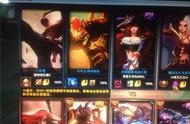Adobe Photoshop,简称“PS”,是由Adobe Systems开发和发行的图像处理软件。Photoshop主要处理以像素所构成的数字图像。使用其众多的编修与绘图工具,可以有效地进行图片编辑和创造工作。PS 有很多功能,在图像、图形、文字、视频、出版等各方面都有涉及。
那么想要利用PS选定区域之后进行颜色的修改应该如何进行呢?接下来,云艺社教育就来和大家具体讲解一下吧!

可以在打开图像之后,选中复制图层在,新图层上打开上方功能选项的【图像】-【调整】-【替换颜色】选项,点击【吸管工具】选中图片中的颜色区域,使用【色相】滑块调整颜色。以下是详细介绍:
1、打开photoshop界面图像文件拖动到photoshop界面打开。建议先创建一个新的【图层】;
2、使用鼠标选中先进的图层, 点击上方功能选项的【图像】-【调整】-【替换颜色】选项;
3、然后在对话框中,点击【吸管工具】,选中需要改变的区域颜色,目的是吸取选中改颜色区域;
4、添加颜色区域或者按快捷键【shift】点按鼠标,减去颜色区域的的快捷键是按住【alt】点击鼠标左键;
5、在对话框中拖动【色相】滑块,可以改变裙子的颜色 ,同时可以调整容差, 改变颜色范围大小 ,也可适当调整饱和度和明度 ,最后点按确定。
以上就是云艺社教育给大家分享的关于利用PS选定区域之后进行颜色修改的使用技巧和步骤!想要了解更多的原相关知识,请持续关注云艺社教育!